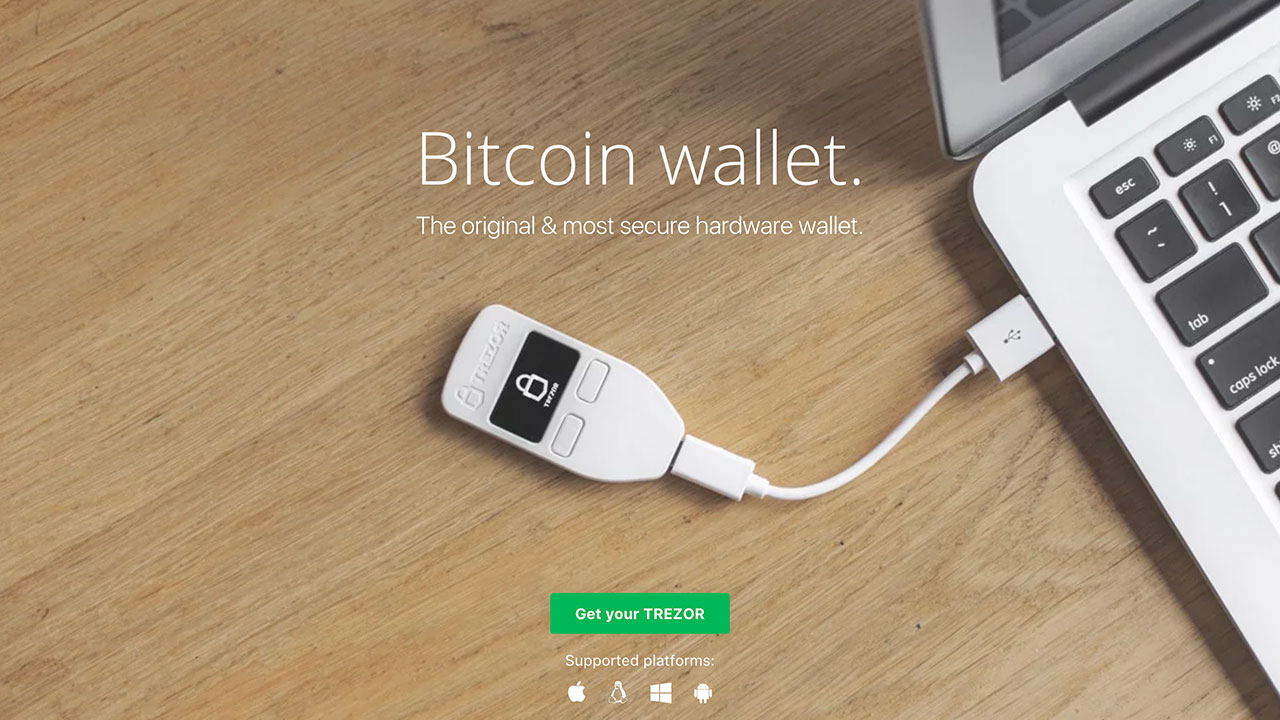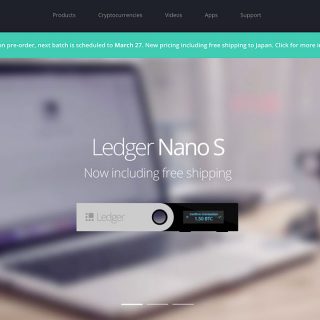先日のコインチェック騒動を受けて、取引所に資産を置きっ放しにするリスクについて痛感しました。
仮想通貨の保管方法はいろいろあるんですが、「ハードウェアウォレット」というものを使うのが比較的安全だと言われてます。
今回はハードウェアウォレットの代表格「TREZOR」を、きちんとしたルートで購入する方法をご紹介します。
ハードウェアウォレットは必ず公式サイトで購入しよう
ハードウェアウォレットはAmazonなどで検索すると出てきますので、簡単に手に入るような印象がありますが、必ず公式サイトで購入するようにしましょう。
なぜかというと、Amazonなどで出品されているTREZORは悪意のある第三者が手を加えた状態で出品している可能性があるからです。
あなたが持っている仮想通貨を抜き出すような仕組みに改造されていた場合、TREZORを使って管理していた仮想通貨を簡単に抜かれてしまうかもしれません。そんなハードウェアウォレットは安心して使えないですよね。
もちろん、メルカリやヤフオクなどでの購入はもっと危険です。絶対に公式サイトから購入しましょう。
ハードウェアウォレット「TREZOR」を公式サイトから購入する手順
では公式サイトで購入する手順についてご紹介します。
まず用意するものはクレジットカード。海外のサイトにアクセスして購入しますので、海外サイトで買い物が可能なクレジットカードが必須です。VISAとMasterCardが対応してます。
ビットコイン支払いも可能なのでビットコインで払っちゃうのもありです。
クレジットカードか支払い用のビットコインの用意ができたら、下記のサイトにアクセスしてください。
https://trezor.io/というURLであればTREZORの公式サイトです。
するとこんな画面が開きますので、「Get your TREZOR」をクリックしてください。
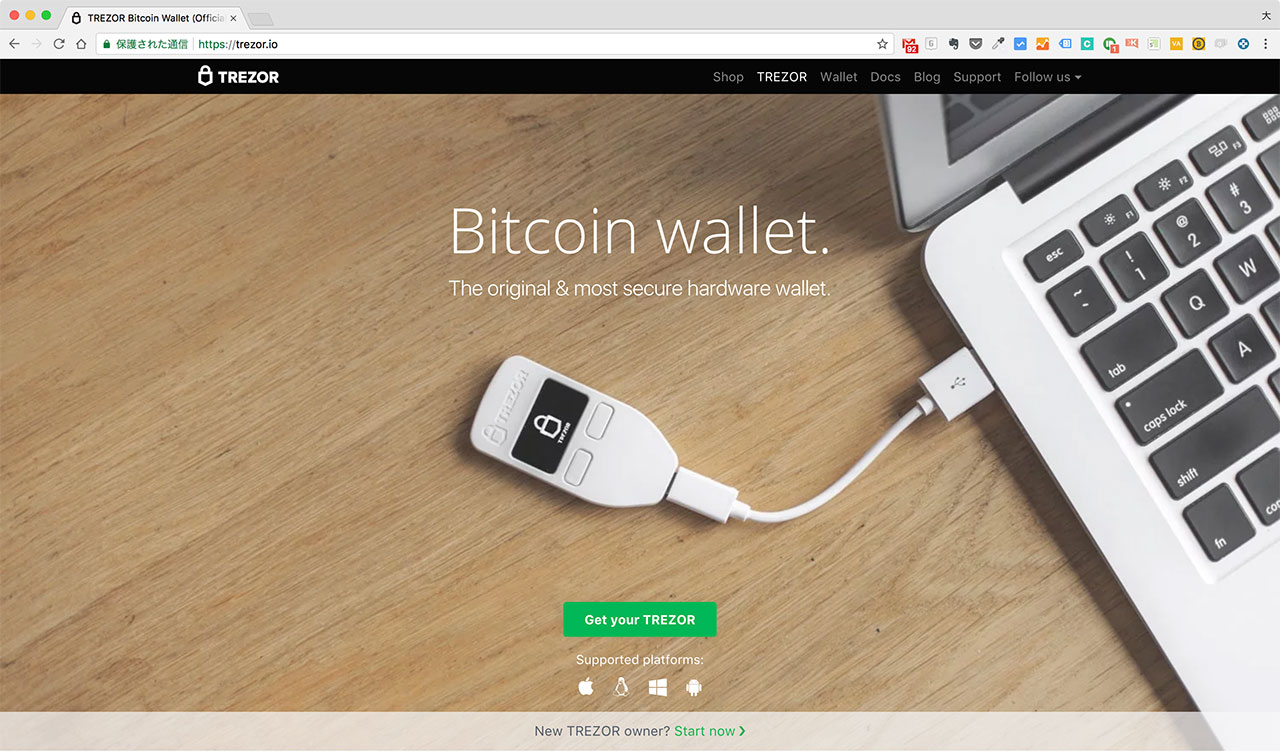
本体カラーが白と黒の2色ありますので好みの方を選んで、ADD TO CARTをクリックします。
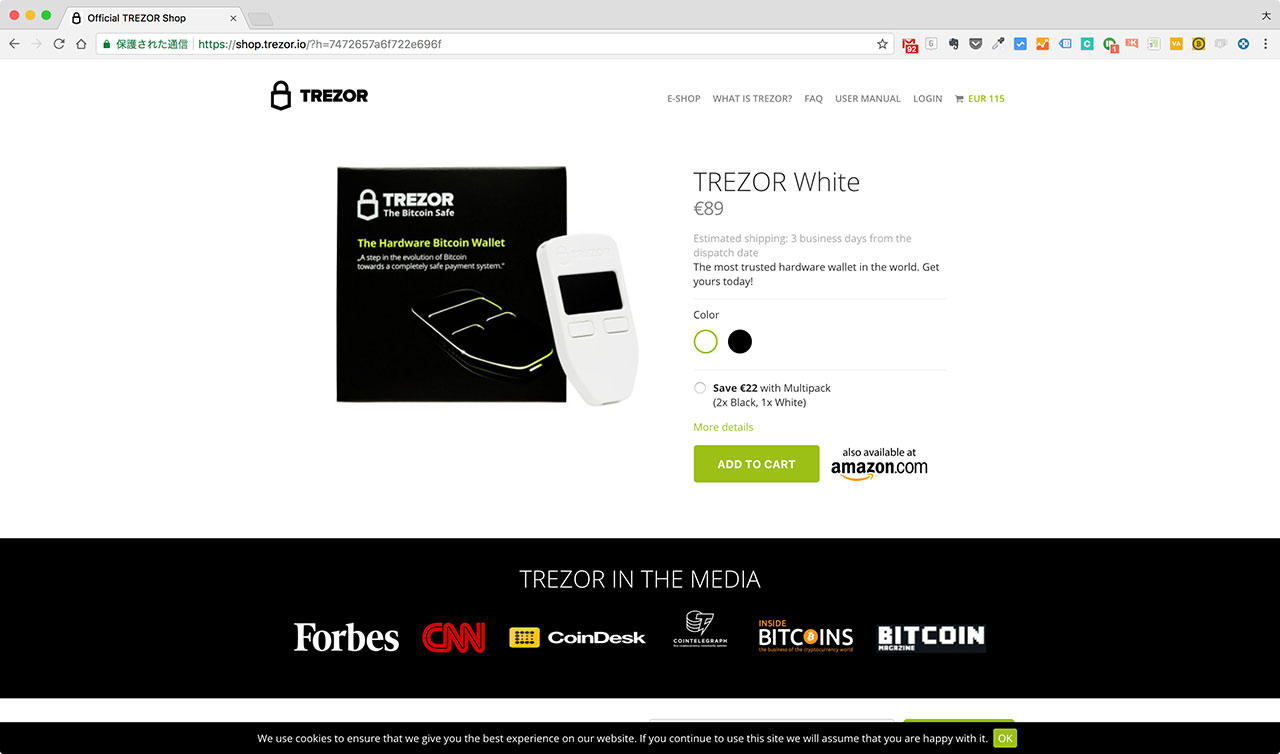
急がなければ左をクリック。納期を急ぐ場合は20ユーロ追加でかかってしまいますが、右側をクリックしてください。
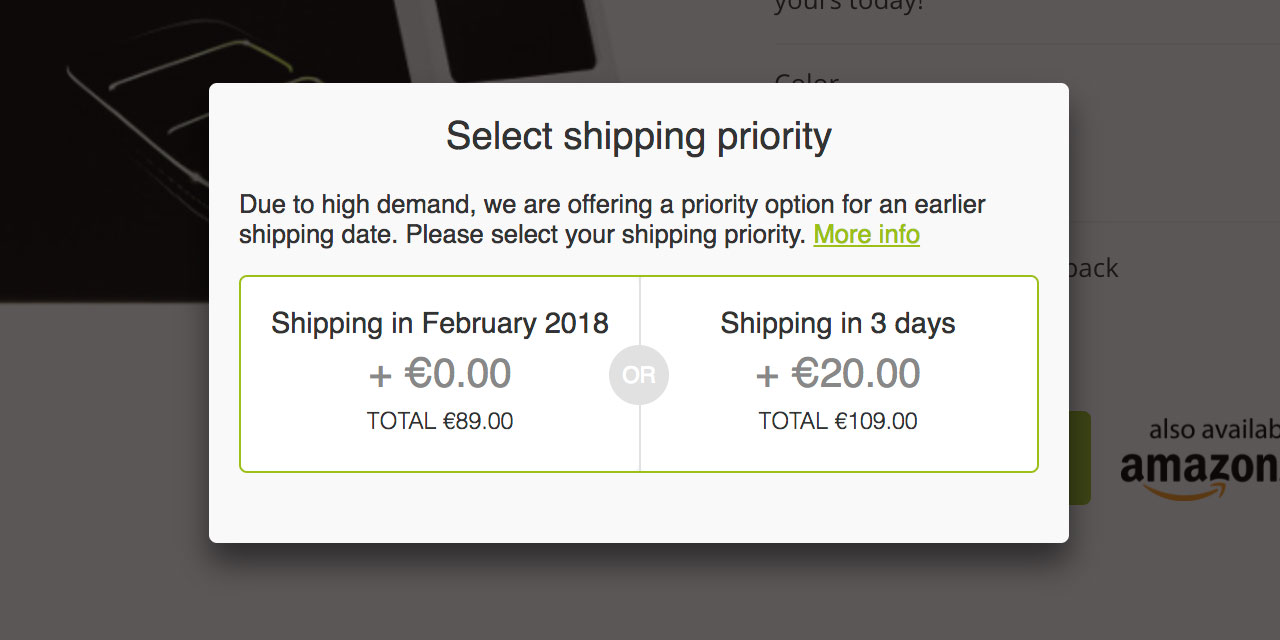
個数を入力します。壊れた時に復元できるように2個買っておいた方が良いそうです。(僕はそれを知らずにうっかり1つだけ買ってしまいました…。あとで買い足すと送料が余計にかかります。)
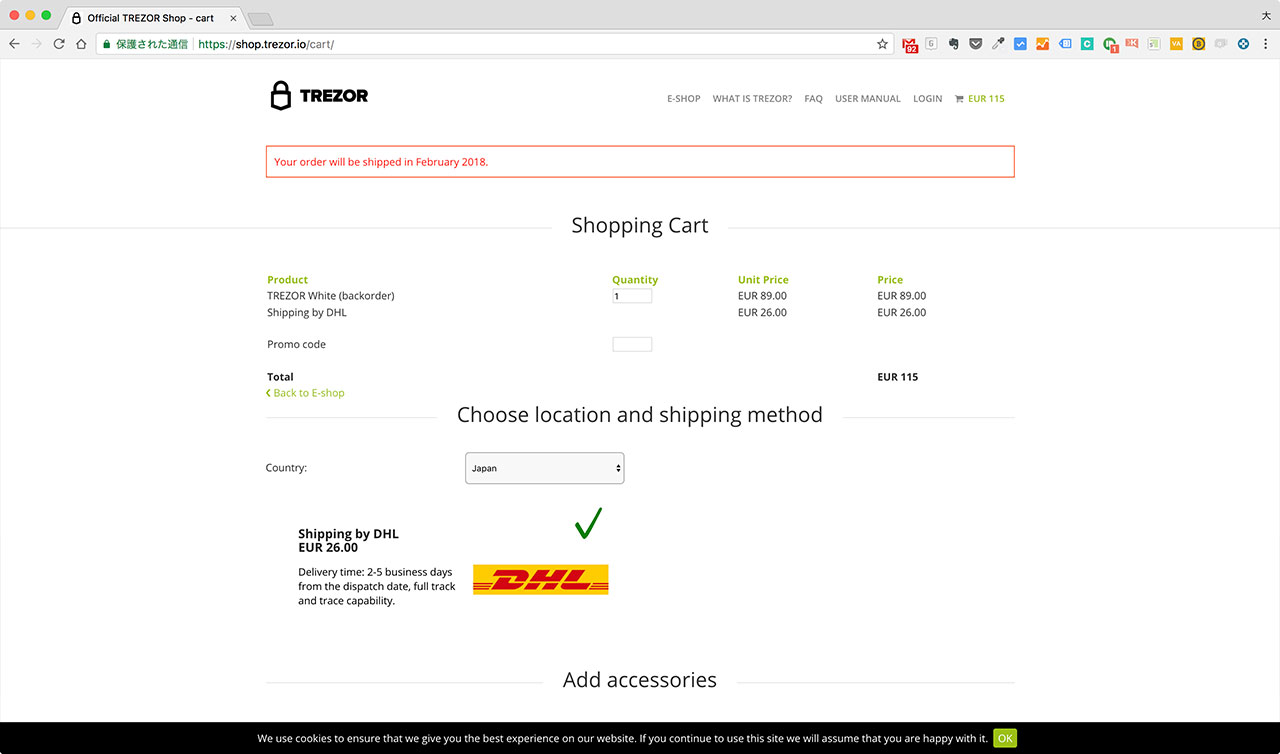
そのまま画面下に遷移して「Proceed to checkout」をクリック。
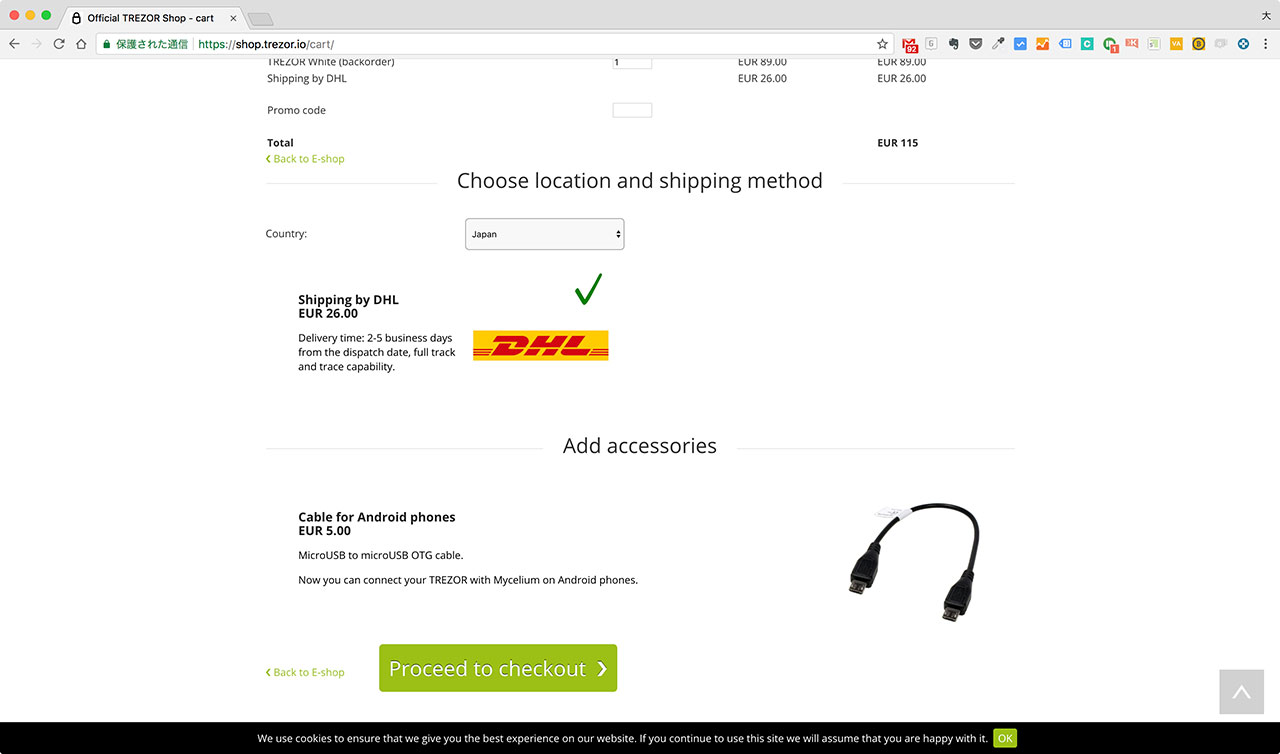
メールアドレス・名前・お届け先の住所などを入れていきます。もちろん住所は日本語ではダメなので英語で入力していきましょう。
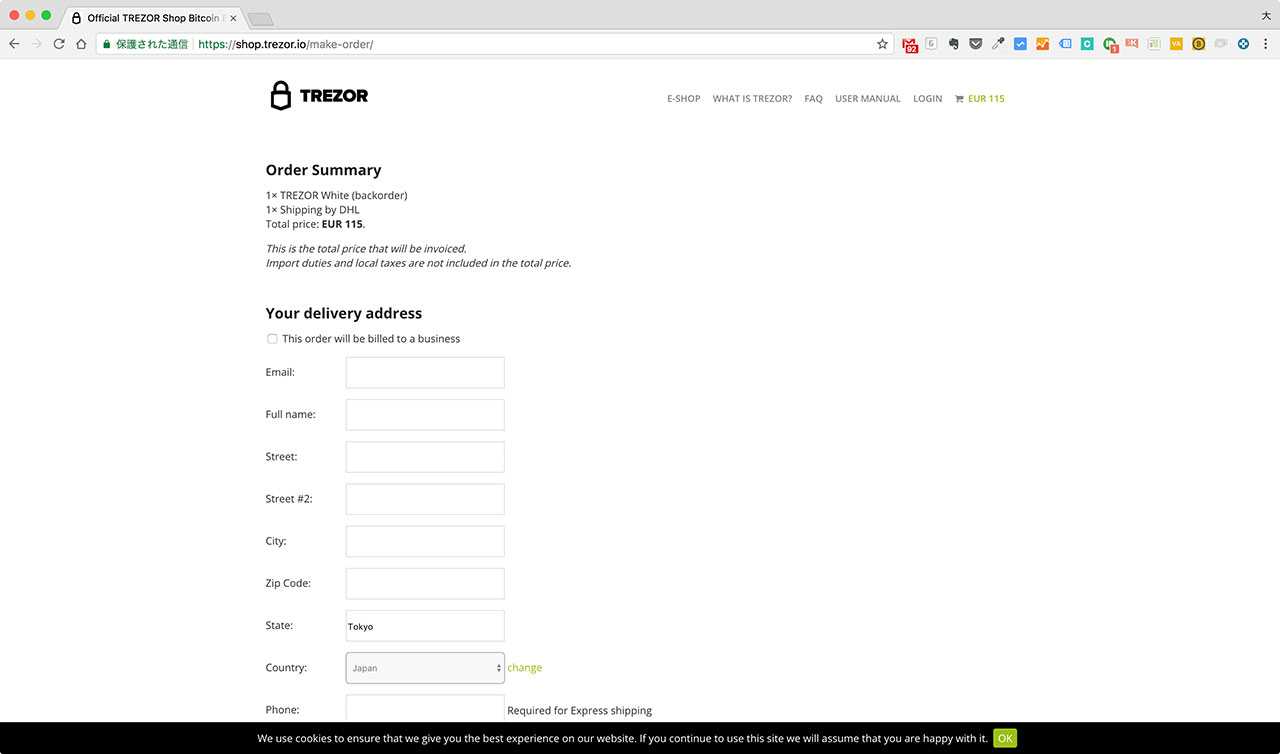
英語での住所の書き方が分からない方はこちらをご覧ください。
入力が終わったら下にスクロールしていき、利用規約・プライバシーポリシーを読んでチェック。そして、ビットコインで支払うなら左側、クレジットカードで支払うなら右側をクリックしてください。

クレジットカードで払うならこんな画面に。カードの情報諸々入れていきましょう。CVCっていうのはカード裏面にある3桁の数字ですね。
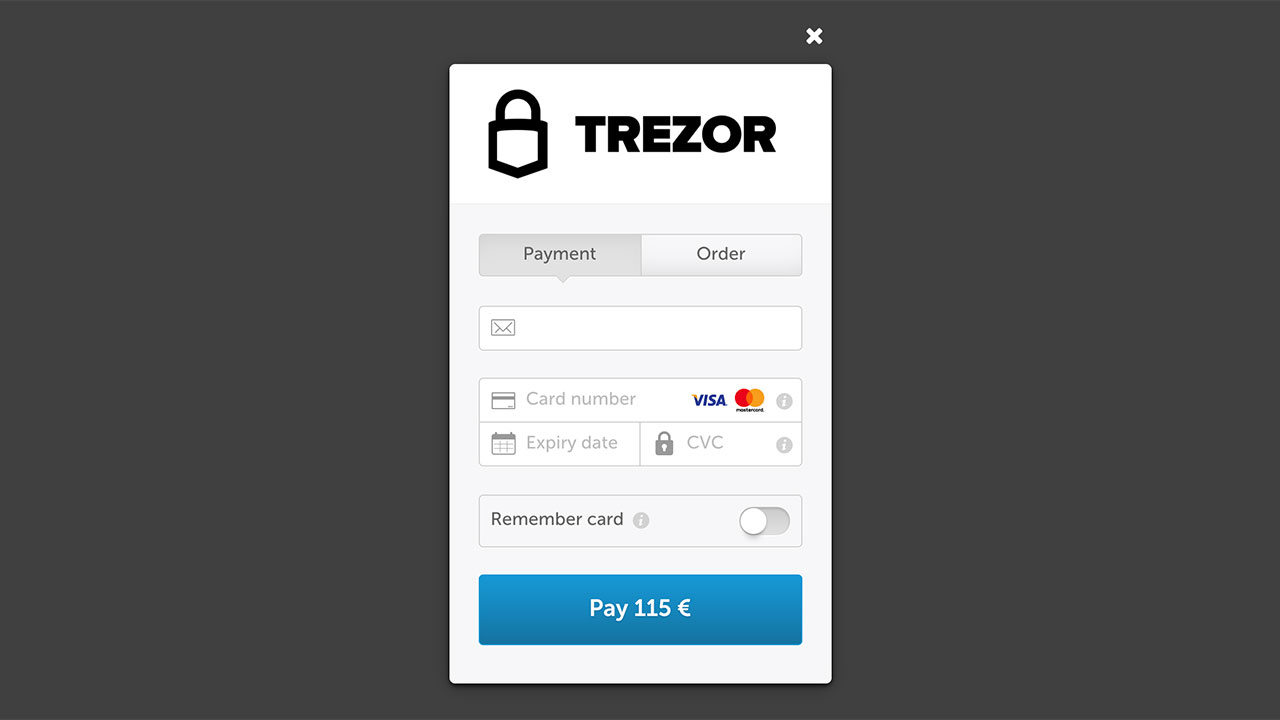
この後、クレジットカードのネットサービスに連携して支払う形になるので、例えばエポスカードならこんな感じに。エポスネットにログインするときのパスワードを入力して先に進みます。
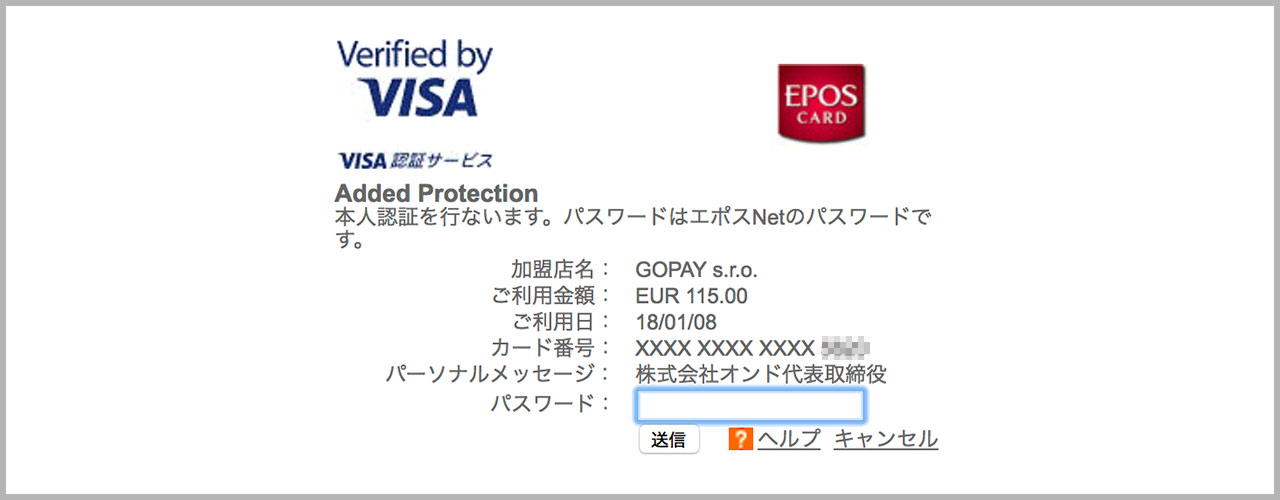
最後にまた住所などを入力する必要があるのですが、こちらを入力したら完了です。
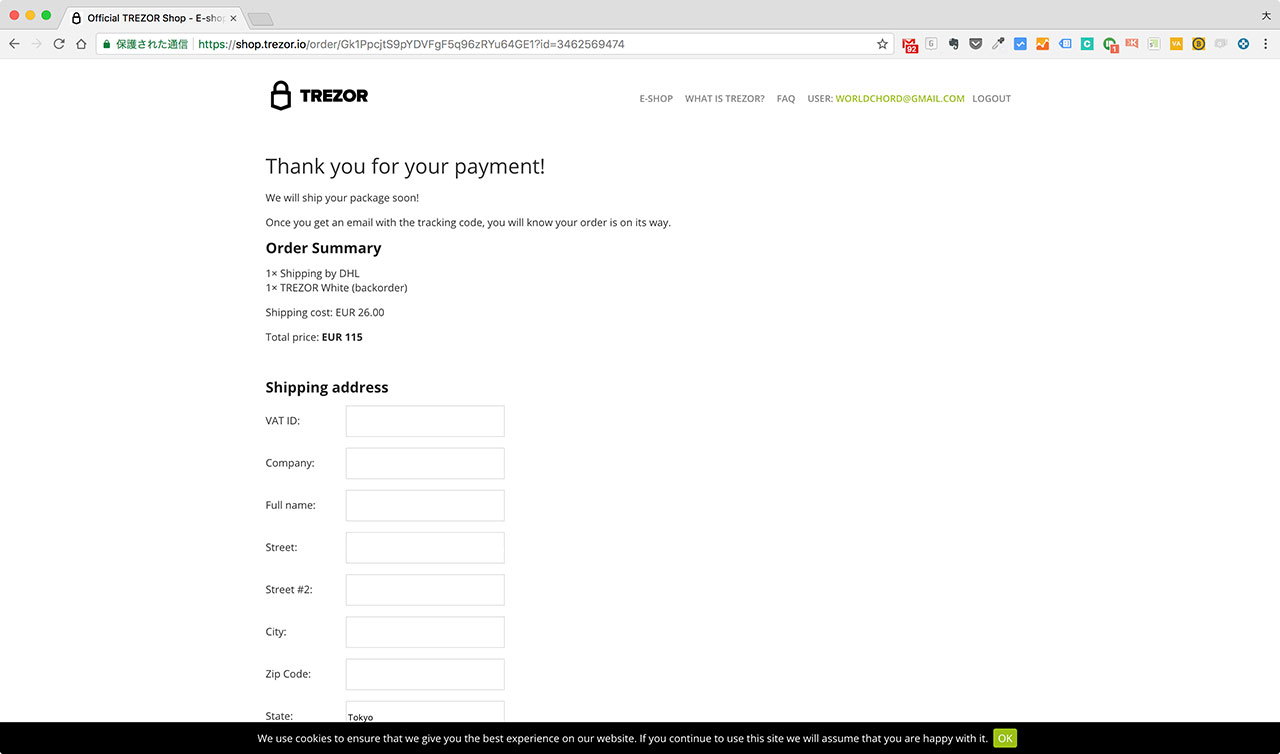
ハードウェアウォレット「TREZOR」で保管できる仮想通貨
ちなみに、TREZORを使って管理できる仮想通貨はビットコイン(BTC)だけでなく、ビットコインキャッシュ(BCH)やイーサリアム(ETH)、ライトコイン(LTC)など。
コインチェック騒動で話題となったネム(XEM)にも対応しているようです。
詳しくは公式サイトをご覧ください。
最後に
繰り返しになりますが、Amazonやヤフオクなどで購入しないように気をつけてくださいね。
ハードウェアウォレットは仮想通貨を安心して保管できる一つの選択肢ですので、より安全に取り扱えるように正規品を購入するようにしましょう。
リップルも対応している「Ledger Nano S」についてはこちらをどうぞ。